iTunes 是一款免費的Apple 應用程式,使 iOS 設備用戶能夠使用他們的電腦來管理他們的 iOS 設備。雖然iTunes是一個很棒的 iOS 工具,但它並不完美。它遇到錯誤, 不斷崩潰和打嗝,就像任何其他程序一樣。
許多 iOS 用戶報告說,當他們將 iOS 設備連接到iTunes時,他們遇到了iTunes錯誤0xE8000015。錯誤消息是由配置不正確的設備、過時的iTunes版本、錯誤的設備驅動程式和許多其他原因引起的。
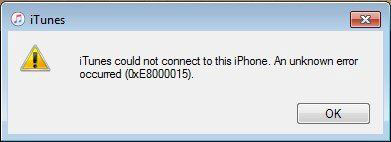
iTunes錯誤0xE8000015是當電腦上的iTunes無法識別連接到計算機的 iOS 設備時出現的iTunes錯誤。此錯誤顯示消息「iTunes無法連接到iPhone。發生未知錯誤 (0xE8000015)。此錯誤可以通過使用多個修復程序來解決。
你可能喜歡:
您的iTunes是否無法識別電腦上的 iOS 設備?當您嘗試存取 iOS 設備時是否遇到錯誤0xE8000015?本文全面解釋了在任何 iOS 設備上解決iTunes錯誤0xE8000015的有效方法。我們建議您按照如下所示的故障排除順序進行故障排除:
將iPad / iPhone連接到個人電腦上的iTunes時出現錯誤代碼0xE8000015。此錯誤意味著iTunes無法識別 iOS 設備。當你發現“iTunes無法連接到iPhone時要做的第一件事。發生未知錯誤 (0xE8000015)「錯誤訊息用於確認您的 USB 電纜是否正常工作。
如果USB電纜的連接器損壞或彎曲,您可以使用膠帶或膠水將USB連接器固定在一起。如果您懷疑 USB 電纜已損壞或電纜已物理損壞,請更換該電纜。有故障的計算機埠也可能導致 USB 連接失敗。因此,您應該嘗試交替使用計算機埠。
如果您仍然遇到iTunes錯誤0xE8000015,請簡單地重新啟動您的設備。重述設備使其能夠有效地載入其資源,從而解決可能導致錯誤的任何軟體故障。重新啟動兩台設備,然後重試。
重新啟動電腦Windows
請按照以下步驟重新啟動 Windows 電腦:
步驟1:按「Windows」鍵打開計算機上的「開始」功能表。
步驟2:按兩下「電源」按鈕打開電源選項功能表。
步驟3:按兩下重新啟動「按鈕以重新啟動電腦」。
步驟4:等待電腦完成重新啟動並再次打開iTunes。

重新啟動macOS電腦
請按照以下步驟操作,瞭解如何重新啟動 macOS 電腦:
步驟1:按計算機螢幕左上角的Apple按鈕。
步驟2:點擊「重新啟動」按鈕。
第3步:確認重新啟動操作。
步驟4:等待macOS計算機完成重啟並返回iTunes。
重新啟動 iOS 設備
您還需要重新啟動 iOS 設備。按照下面說明的簡單步驟重新啟動 iOS 設備:
步驟1: 按住 iOS 設備的電源按鈕,直到出現關機幻燈片。
步驟2:滑動開關以關閉計算機螢幕。
第 3 步:再次打開 iOS 設備的電源。

重新啟動設備后,請嘗試再次將 iOS 設備連接到iTunes,以查看錯誤代碼0xE8000015是否仍然存在。如果您仍然遇到錯誤,請繼續下一個故障排除方法。
由於不相容問題,iTunes錯誤0xE8000015很有可能出現。不相容問題主要是由過時的軟體引起的。您的 iOS 設備可能正在使用 iTunes 不支援的舊版本軟體,從而導致錯誤0xe8000015資訊。檢查您的 iOS 設備、iTunes 或電腦是否有任何更新。
更新 Windows 電腦
按照以下步驟確保您的 Windows 電腦是最新的:
步驟1: 按Windows鍵 + I 打開Windows設置。
步驟2:按兩下更新和安全選項。
步驟3:按兩下「Windows 更新」選項卡,您的電腦將開始自動掃描任何更新。
第 4 步:按照螢幕上的提示指南在您的電腦上安裝更新(如果有)。重新啟動電腦,更新后打開iTunes,然後檢查錯誤是否仍然存在。

更新您的 iOS 設備
請按照以下步驟更新 iOS 設備:
步驟1:在您的設備上啟動「設置」應用程式。
步驟2:向下滾動並點擊「常規」選項卡。
步驟3:點擊“軟體更新”按鈕,您的 iOS 設備將開始檢查是否有可用的更新。
第 4 步:按照螢幕上的提示在您的 iOS 設備上安裝可用的更新。

更新您的iTunes
如果您使用的是舊的iTunes應用程式,則可能會發生iTunes錯誤0xE8000015。請按照以下步驟更新您的 iTunes 應用程式。
步驟1:在計算機上啟動iTunes應用程式。
步驟2:按兩下位於電腦屏幕頂部的“説明”按鈕。
步驟3:按兩下檢查更新,您的設備將自動掃描任何更新。
第 4 步:等待更新過程完成。再次打開iTunes應用程式,並檢查錯誤代碼0xE8000015是否仍然存在。

確保計算機上安裝的 USB 驅動程式正常工作非常重要。設備驅動程式對於確保任何計算機硬體在您的電腦上正常運行非常重要。請按照以下步驟重新安裝設備的驅動程式。
步驟1:按計算機上的 Windows 鍵+ S搜索“設備管理器”。
步驟2:按兩下打開按鈕以啟動電腦設備管理員。
第 3 步:向下滾動並按下「通用串行總線控制器」 按鈕。
步驟4:右鍵按兩下USB驅動程式,然後按兩下「卸載」選項以從計算機中刪除驅動程式。
步驟5:重新啟動計算機,Windows作業系統將自動安裝正確的驅動程式。

現在將 iOS 設備連接到計算機,看看“iTunes無法連接到此iPhone 0xE8000015”錯誤是否會消失。
iOS設備連接到計算機后,會在電腦硬碟驅動器上創建一個子資料夾。該子資料夾包含安全文件,這些檔在更新過程中可能會損壞,從而導致iTunes連接錯誤。您可以通過重置鎖定資料夾來解決此問題。請按照以下步驟通過重置設備鎖定資料夾來修復錯誤0xE8000015。
步驟1:按“Windows 鍵+ R”啟動運行命令框。
步驟2:鍵入%ProgramData%,然後按兩下「Enter」按鈕打開程式資料資料資料夾。
步驟3:找到一個名為“Apple”的資料夾並打開它。
步驟4:右鍵按兩下鎖定「資料夾並將其重命名為」lockdown.old”
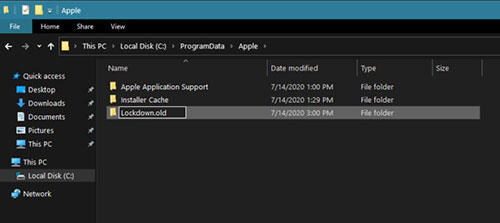
重新啟動iTunes應用程式並使用USB電纜將其連接到 iOS 設備,以確認iTunes錯誤0xE8000015是否會持續存在。如果此方法無法解決問題,請嘗試下一個方法。
iTunes是一個脆弱的軟體,它會遇到不同的錯誤。但是,可以通過重新安裝iTunes應用程式來解決iTunes錯誤0xE8000015和iTunes錯誤0x80092010。如果上述方法都不能解決問題,請嘗試在PC上安裝新的iTunes。請按照以下步驟瞭解如何重新安裝iTunes應用程式:
步驟1:按計算機鍵盤上的“Windows”+S鍵,然後搜索“控制面板”。
步驟2:按兩下開啟「選項以啟動控制面板。
步驟3:點擊「卸載程式」選項。
步驟4: 右鍵按兩下可用程式清單中的iTunes,然後按兩下「卸載」。。

按照螢幕上出現的提示將 iTunes 從電腦中完全移除。在電腦上再次下載並安裝iTunes。嘗試將iPad或iPhone連接到iTunes,以確認iTunes 0xe8000015錯誤是否消失。
檢視更多:
您是否嘗試過上述所有解決iTunes錯誤0xE8000015的方法,但沒有一種適合您?您想要更有效的解決方案來解決iTunes錯誤0xe8000015嗎?如果是,請務必注意您可以使用iTunes修復工具。 iTunes Repair 是一款可靠、安全且易於使用的工具,可用於解決 iTunes 錯誤0xE8000015。
iTunes Repair的開發是為了確保所有iTunes錯誤都得到快速,輕鬆地修復。它適用於所有版本的 Windows 作業系統,並提供使用者友好的介面。最好的部分是此修復工具可以一鍵 修復任何未知的iTunes錯誤 。
iTunes修復的主要功能:
* 修復了 100 多個 iTunes 問題和錯誤。
*修復iTunes時不會丟失數據。
* 只需按一下即可提升您的 iTunes。
*它與所有iTunes版本相容。
按照以下簡單步驟使用iTunes修復解決iTunes錯誤0xe8000015:
01下載后,將iTunes Repair應用程式安裝並啟動到您的計算機中。

02將您的 iOS 設備連接到PC,iTunes Repair將自動識別您的 iOS 小工具。現在選擇「修復iTunes連接問題」選項,然後按兩下「開始」按鈕繼續。確保在出現提示時解鎖設備螢幕。

03等待修復過程完成,然後按兩下確定按鈕。

iTunes錯誤0xE8000015是多個用戶的常見問題。您可以按照上述方法修復錯誤。如果您想花更少的時間解決問題,您還可以使用iTunes修復軟體來解決iTunes錯誤0xE8000015。
相關文章:
如果我的 iPhone 14/13/13 Pro/12 螢幕是黃色的怎麼辦?這是解決方法!